
Zapierを活用して、アジェンダを自動作成したあとSlackに通知/リマインドさせる方法
オンラインミーティングの機会が増えたことで、アジェンダ(ミーティングで話すこと)を事前にまとめておくことの重要性を感じています。ですが、毎回アジェンダ内容をコピーして共有するのって、地味に時間が取られませんか?
Zapierであれこれ試した結果、いい感じに自動化できたので、今回はそのやり方をスクショたっぷりでまとめてみました。記事の最後には、このやり方をまとめたZapのリンクも用意しました。ぜひやってみてください!
※ Zapierについては、今回の記事に関しては知っている前提で話を進めます。知らない方はGoogleで検索してみてください。
※ 今回は「毎週水曜日15:00」に行う定例だと仮定して、アジェンダを自動作成し、Slackで共有・リマインドさせるZapをつくってみます。
・今週 = 2020/05/13
・来週 = 2020/05/20
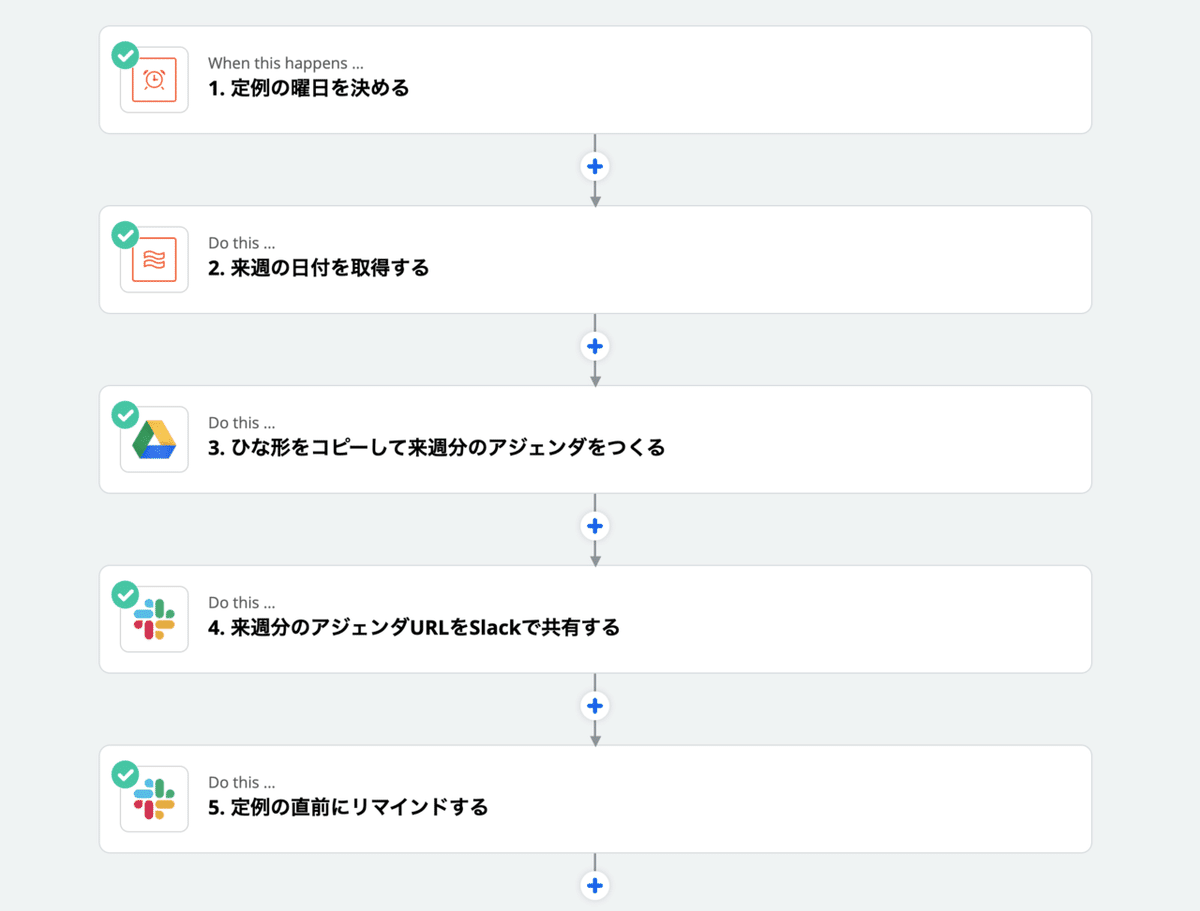
・・・
0. 毎週作成するアジェンダのひな形をつくる
今回のアジェンダ作成は、Googleドキュメントでおこないます。3.でGoogle Driveの Copy File で必要になるので、あらかじめ準備しておく必要があります。タイトルに「〇〇 テンプレ」とつけておくと探しやすいです。
つくったあとは、Google Driveにアクセスして、Googleドキュメントの「テンプレートから」を選択。

すると、テンプレートギャラリーというページが表示されるので、「テンプレートを送信」ボタンから先ほど作成したドキュメントファイルを送信します。ポイントは、「元のファイルではなくコピーを送信する」に ✓ をすること。これをしないと、作成したファイルに上書きしてしまいます。

これで準備OKです ✌️
1. 定例の曜日を決める

今回つくるのは「毎週水曜日15:00」なので、以下のように設定します。毎週水曜日の15時になると、このZapが発動するという意味です。
・Day Of The Week : Wednesday
・Time Of Day : 3pm

2. 来週の日付を取得する

続いて、来週の日付を自動で引っ張ってくる「Formatter」を使います。Choose Action Eventを「Date / Time」にします。
コツは、Inputのところに 1.で取得した日付を持ってくるところ。これを7日後に設定することで来週だと認識させます。
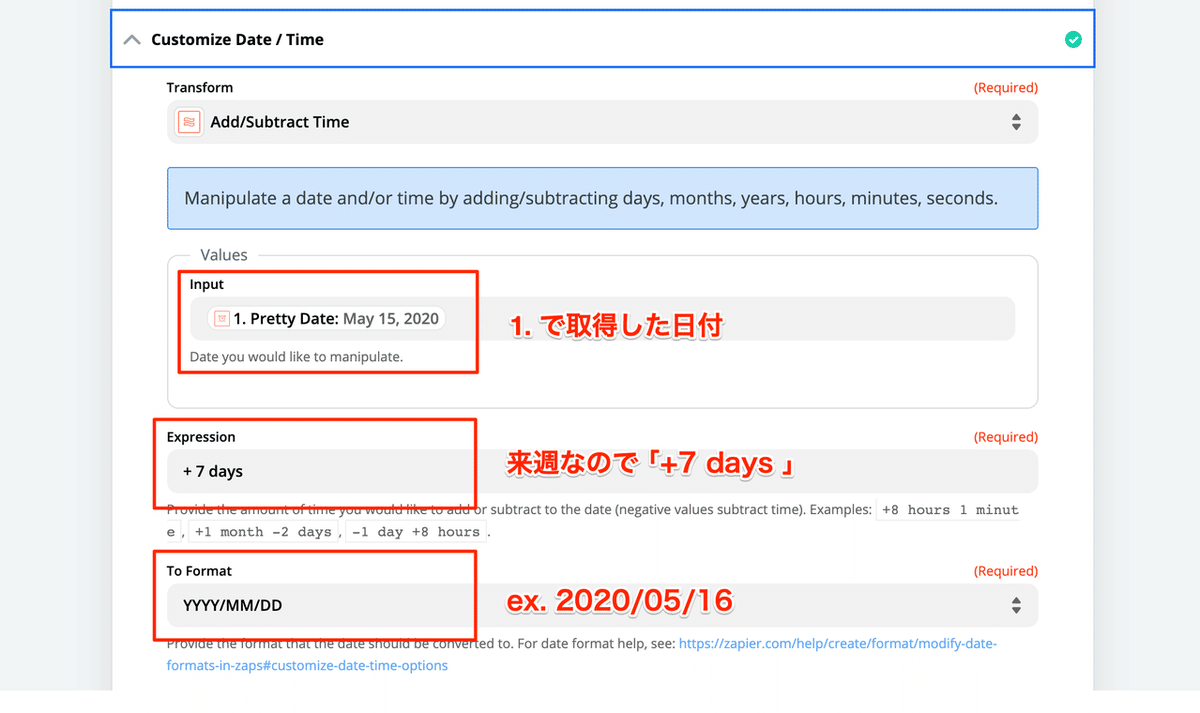
3. Googleドキュメントのひな形をコピーして来週分のアジェンダをつくる

ここで 0.で作成しておいたGoogleドキュメントが役に立ちます!ここでは、毎週作成するアジェンダを指定フォルダに自動作成します。
Fileの箇所には、ひな形ファイルを設定。Convert To Documentは [True] でOKです。File Nameは自由に決めちゃってください。
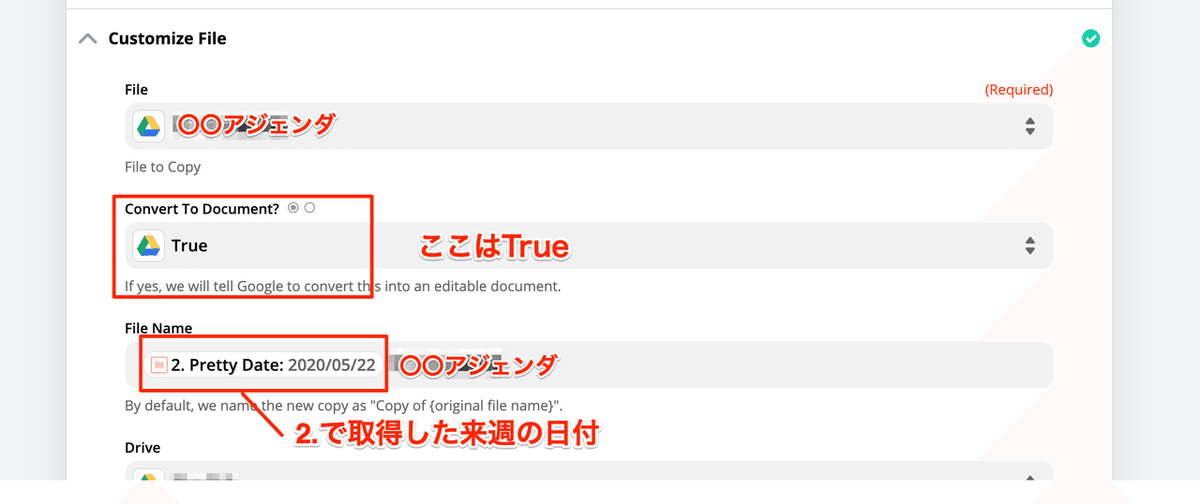
ex. [Pretty Date: 2020/05/20] 〇〇アジェンダ
上記の場合、日付(2020/05/20)の箇所は毎週変わりますが、ファイル名(〇〇アジェンダ)の箇所は不変なので、日付だけ変わるファイル名をつくれます。
4. 来週分のアジェンダURLをSlackに通知させる

完成まで、あともう少しです!3.で作成したGoogleドキュメントのURLを、自分の好きなチャンネルに共有します。選択するべきGoogleドキュメントのURL名は Alternate Link です。

僕の場合、Schedule At の時間は定例が終わったあと1時間後にSlackで通知させるようにしています。どのタイミングでアジェンダを書きはじめるかは、チーム内で相談してくださいね。
ex. [Pretty Date: 2020/05/13] at 4pm
5. 来週の定例の直前にSlackでリマインドする

ラストです! 1週間も経てば、Channelでのメッセージが続いて「あれ、アジェンダのURLどこだっけ?」となってしまいがち。探す手間を省くために、定例の直前にリマインドをして抜け漏れを防ぎましょう。僕の場合は、定例の1時間前にリマインドしています。
ex. [Pretty Date: 2020/05/20] at 2pm
最後にZapを ON にして、完成です!🎉
・・・
上記のZapをまとめたものは ↓ です。コピーしてお使いください(うまくいく作動するかは保証できません😥)。
よきアジェンダライフをお過ごしください!
ちなみに、 Sent via zapier.com/app/editor/〇〇〇#slack のようなBotをさせないようにするには、Include A Link To This Zap? を No にすればOKです ✌️
過去に書いたZapierまとめ
・Zapierを活用して、Slackで★をつけたメッセージをGoogleスプレッドシートに自動入力させる方法
・Zapierを活用して、GoogleカレンダーとTrelloでイベント進捗管理をする方法
いいなと思ったら応援しよう!

